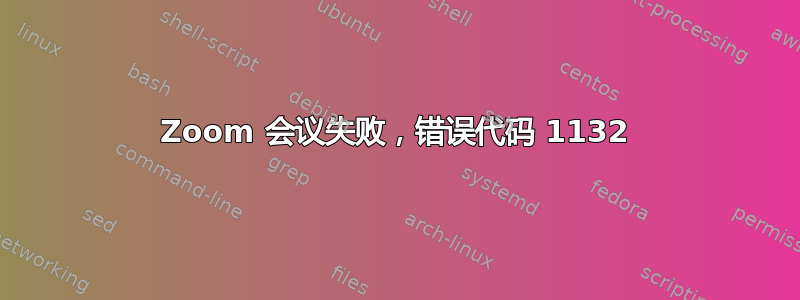
几天前,我的 Windows 10 电脑无法以主持人或访客身份进行 Zoom 会议。当我尝试开始或加入会议时,我收到一条错误消息,例如“会议出现意外错误。错误代码 1132”。
我不是唯一遇到这种情况的人。Reddit 上有一篇名为Zoom 错误代码 1132。我仍然可以通过家里的所有其他设备(Mac 和 iPhone)使用 Zoom。
Reddit 帖子中的一个家伙声称将他的笔记本电脑重置为出厂设置可以解决问题,但这对我来说不是一个选择。
我找不到任何与 Zoom 相关的文档来说明错误代码 1132 的含义在他们的网站上如果是 Windows 错误代码,则显然意味着:
ERROR_MAPPED_ALIGNMENT
1132 (0x46C)
The base address or the file offset specified does not have the proper alignment.
有什么想法可以修复此问题吗?
答案1
这就像是用大象枪来打苍蝇;我建议先尝试其他解决方案,但由于我没有解决神秘的 1132 错误的办法(而且显然 Zoom 现在也没有办法……)
在 PC 上同时使用 Ubuntu 和 Windows,而无需删除 Windows。Ubuntu 的安装程序为此提供了一个特定的选项,并且Zoom 支持 Ubuntu Linux。然后,您可以将 PC 重新启动到 Linux,将您的 PC 与 Zoom 一起使用,并在电话会议期间根据需要访问 Windows 文件系统中的文件。
有多种不同的口味Ubuntu 可供选择https://ubuntu.com/download/flavours;有些是更像 Mac, 例如Ubuntu Budgie。它们都是以相同的方式下载和创建的;几乎所有的安装程序都相同,并且在安装过程中不会询问相同的问题。
您无需实际安装 Ubuntu 即可使用它;它将从您的 LiveUSB 运行(更多信息见下文),而不会干扰您的 Windows 操作系统、程序或数据文件。您还可以使用 Ubuntu 的程序访问您的 Windows 数据文件(例如使用 Ubuntu 的 LibreOffice Calc 打开 Excel 电子表格或使用 Libreoffice Write 打开 Word 文档)。
现在,让我们制作一个 LiveUSB。
下载 Ubuntu 的 ISO 文件https://ubuntu.com/download
接下来,通过以下方式检查下载错误https://tutorials.ubuntu.com/tutorial/tutorial-how-to-verify-ubuntu
创建 LiveUSB在 Windows PC 上按照以下说明操作https://tutorials.ubuntu.com/tutorial/tutorial-create-a-usb-stick-on-windows#0
制作 LiveUSB 需要 4GB 或更大的 USB 闪存驱动器(又称笔式驱动器);它将擦除 USB 闪存驱动器上的所有内容,因此在执行此操作之前请确保其中没有任何内容!
更大的闪存驱动器可让您设置“持久性”,以便您可以将程序添加到 LiveUSB 并在下次重新启动时使用它们,或者将数据文件保存在您可能已从 Windows 驱动器下载或复制的 LiveUSB 上。
自由办公室和许多其他 Ubuntu Linux 应用程序(包含在内,免费)可以与 Microsoft Office 和许多其他 Windows 应用程序互操作;您可以打开 Microsoft Office 文件,使用 LibreOffice 编辑并保存它,然后稍后再返回并使用 Microsoft Office 再次使用它。
制作 LiveUSB 后,你可以使用它启动你的电脑并在其上使用 Ubuntu无需安装。是的,这为您提供了紧急备份,以防 Windows 完全崩溃,您可以在家中的任何 PC(或 Intel Mac)上使用。如果您只想要这些,您永远不需要在 PC 上安装 Ubuntu Linux,只需使用它即可。
=
如果你想在 PC 上同时安装 Windows 和 Ubuntu,请按照以下步骤操作https://tutorials.ubuntu.com/tutorial/tutorial-install-ubuntu-desktop
当你进入第 6 步“分配磁盘空间”时,选择第一个选项,与 Windows 一起安装并告诉它给 Ubuntu 分配 30 GB。它会自动缩小NTFSWindows 的文件系统并制作自己的 Linuxext4放置 Ubuntu 操作系统的文件系统。
当它询问放在哪里时GRUB,告诉它 /dev/sda (不是 /dev/sda1)或 /dev/nvme0(如果你的电脑有NVMe(又名 PCIe) SSD 替代传统 SATA固态硬盘或者硬盘。
完成后,它将重新启动您的电脑,然后每次重新启动或开机时,您都可以选择启动 Ubuntu 或 Windows。
Superuser.com 有一个专门针对 Ubuntu 及其变体的联合问答专业网站,网址为https://askubuntu.com以了解问题并获得免费支持,或者您可以在这里提问并获得帮助。
答案2
如果你不确定,可以使用虚拟机并创建共享文件夹,这样你也可以访问文件,我也遇到了同样的问题,有人说是缓存不好,有人说是因为你的设备被禁止了,也许我想知道格式化设备时会发生什么变化,这样我们就可以精确定位它,然后改变它,从而影响缩放
答案3
虽然这不是我想要发布的答案,但这是一个有效的答案。在做了所有我能做的事情而没有完全重新安装 Windows 并清除磁盘之后,我最终不得不这么做。之后它就起作用了。
答案4
我在尝试使用桌面安装版本时也遇到了同样的问题。我能解决这个问题的唯一方法是使用 Google Chrome 互联网应用程序并将 Zoom 添加为 Chrome 扩展程序或插件。


